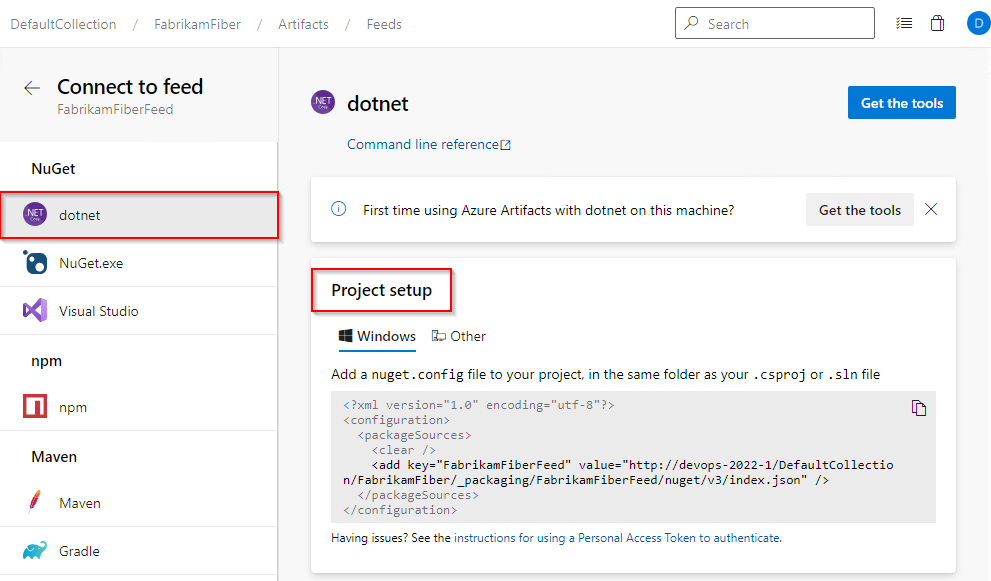Publikování balíčků NuGet z příkazového řádku (dotnet)
Azure DevOps Services | Azure DevOps Server 2022 – Azure DevOps Server 2019
Tato příručka vás provede konfigurací projektu pro publikování balíčků NuGet pomocí rozhraní příkazového řádku dotnet.
Požadavky
| produkt | požadavky |
|---|---|
| Azure DevOps | – organizace azure DevOps . – projekt Azure DevOps . – Informační kanál Azure Artifacts . – Stáhněte a nainstalujte zprostředkovatele přihlašovacích údajů Azure Artifacts . - Stáhněte a nainstalujte .NET Core SDK (2.1.400+). |
Připojte se k informačnímu kanálu
Přihlaste se ke své organizaci Azure DevOps a přejděte k projektu.
Vyberte Artefaktya pak v rozevírací nabídce vyberte svůj kanál.
Vyberte Připojit kinformačního kanálu a pak v části NuGet vlevo vyberte dotnet.
Vytvořte soubor nuget.config ve stejné složce jako soubor csproj nebo sln. Zkopírujte následující fragment kódu XML a vložte ho do nového souboru a nahraďte zástupné symboly příslušnými informacemi:
Informační kanál s oborem organizace:
<?xml version="1.0" encoding="utf-8"?> <configuration> <packageSources> <clear /> <add key="<FEED_NAME>" value="https://pkgs.dev.azure.com/<ORGANIZATION_NAME>/_packaging/<FEED_NAME>/nuget/v3/index.json" /> </packageSources> </configuration>Informační kanál s oborem projektu:
<?xml version="1.0" encoding="utf-8"?> <configuration> <packageSources> <clear /> <add key="<FEED_NAME>" value="https://pkgs.dev.azure.com/<ORGANIZATION_NAME>/<PROJECT_NAME>/_packaging/<FEED_NAME>/nuget/v3/index.json" /> </packageSources> </configuration>
Přihlaste se k serveru Azure DevOps a přejděte k projektu.
Vyberte Artefaktya poté vyberte svůj kanál.
Vyberte Připojte se kfeedu a pak v levém navigačním podokně vyberte dotnet.
Pokud se chcete připojit k informačnímu kanálu, postupujte podle pokynů v části Nastavení Projektu.
Poznámka
dotnet se v Azure DevOps Serveru 2019 nepodporuje.
Publikování balíčků do informačního kanálu ve stejné organizaci
Spuštěním následujícího příkazu publikujte balíček do informačního kanálu. Zástupné symboly nahraďte příslušnými hodnotami:
dotnet nuget push --source https://pkgs.dev.azure.com/<ORGANIZATION_NAME>/<PROJECT_NAME>/_packaging/<FEED_NAME>/nuget/v3/index.json --api-key <ANY_STRING> <PACKAGE_PATH>
příklad :
dotnet nuget push --source https://pkgs.dev.azure.com/MyOrg/MyProject/_packaging/MyFeed/nuget/v3/index.json --api-key AZ bin/MyPackage.5.0.2.nupkg
Poznámka
Vyžaduje se api-key, ale při publikování do informačního kanálu Azure Artifacts můžete zadat libovolný řetězec jako jeho hodnotu.
Publikujte balíčky do kanálu jiné organizace
Pokud chcete publikovat balíčky NuGet do informačního kanálu v jiné organizaci Azure DevOps, musíte nejprve v cílové organizaci vytvořit osobní přístupový token (PAT).
Přejděte do organizace, která je hostitelem cílového informačního kanálu, a vytvořte token PAT (Personal Access Token) s oborem Packaging>Čtení & zápisu.
Nahraďte zástupný symbol <PERSONAL_ACCESS_TOKEN> vaším osobním přístupovým tokenem a spuštěním následujícího příkazu přidejte zdroj balíčku do souboru nuget.config. Ujistěte se, že je tento soubor bezpečně uložený a není vrácen do správy zdrojového kódu.
dotnet nuget add source https://pkgs.dev.azure.com/<ORGANIZATION_NAME>/<PROJECT_NAME>/_packaging/<FEED_NAME>/nuget/v3/index.json --name <SOURCE_NAME> --username <USER_NAME> --password <PERSONAL_ACCESS_TOKEN> --configfile <PATH_TO_NUGET_CONFIG_FILE>Spuštěním následujícího příkazu publikujte balíček:
dotnet nuget push --source <SOURCE_NAME> --api-key <ANY_STRING> <PACKAGE_PATH>
Příklad :
dotnet nuget add source https://pkgs.dev.azure.com/MyOrg/MyProject/_packaging/MyFeed/nuget/v3/index.json --name MySource --username MyUserName --password MyPersonalAccessToken --configfile ./nuget.config
dotnet nuget push --source MySource --api-key AZ nupkgs/mypackage.1.1.0.nupkg
Poznámka
Pokud vaše organizace používá bránu firewall nebo proxy server, ujistěte se, že adresy URL a IP adresy domény Azure Artifacts.